10.11 Tasti collegamento - accedere a un'applicazione o a internet mediante SwyxIt! Classic
Con i tasti collegamento è possibile creare dei link con programmi o pagine web usati frequentemente. Cliccando sul relativo tasto è ad es. possibile avviare un motore di ricerca oppure aprire una banca dati di clienti.
La destinazione di una tasto collegamento esistente può essere modificata in modo semplice. Sulla superficie standard solo il logo Swyx è riportato come tasto collegamento. Altri tasti collegamento possono essere configurati mediante lo Skin Editor. Vedi anche 18 L'utilizzo delle superfici.
Menu contestuale del tasto collegamento
Cliccando sul tasto collegamento con il tasto destro del mouse, appare il menu contestuale.
|
Comando
|
Spiegazione
|
|---|---|
|
Guida
|
Per aprire la guida in rete.
|
|
Proprietà
|
Abbinare un programma o un indirizzo web a un tasto collegamento.
|
Così si abbina un programma o un indirizzo web ad un tasto collegamento.
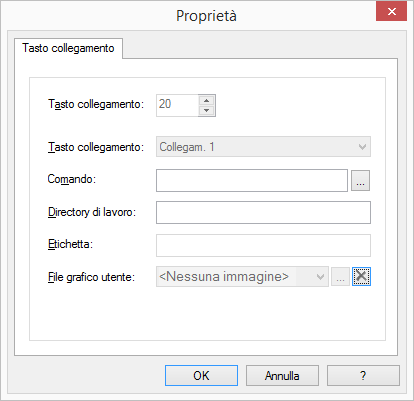
Così si configurano i tasti collegamento
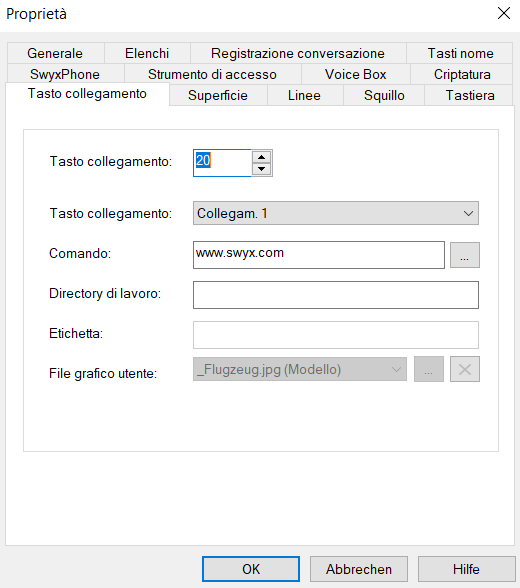
Sulla superficie vengono visualizzati soltanto i tasti stabiliti in base alla definizione della superficie (ad es. tasti 1-5 e tasto 7).